Facebook Gameroom เป็นแอปพลิเคชั่น Windows ที่ให้คุณสัมผัสและเล่นเกมพื้นเมืองและเกมบนเว็บที่หลากหลาย
ในการเพลิดเพลินกับประสบการณ์การเล่นเกมจากแอพพลิเคชั่นบน Windows อันดับแรกคุณต้องดาวน์โหลดจากนั้นเข้าถึงเกมบนแพลตฟอร์ม
Facebook Gameroom สัญญาว่าผู้เล่นจะได้รับประสบการณ์การเล่นเกมที่พิเศษและดื่มด่ำในขณะที่นักพัฒนาซอฟต์แวร์ที่ต้องการอัปโหลดเกมของพวกเขาบนแพลตฟอร์มจะได้รับประโยชน์จากการเปิดตัวแอพที่ดีกว่าการใช้หน่วยความจำ
เช่นเคยกับการประดิษฐ์ทุกครั้งจะมีปัญหาในการแก้ไขปัญหา
ผู้ใช้งานได้ตั้งข้อสงสัยเกี่ยวกับแอพพลิเคชั่นที่ ไม่ได้เปิดดาวน์โหลดหรือติดตั้ง บนอุปกรณ์ของตน
แอพนี้สามารถดาวน์โหลดได้โดยผู้ใช้ Windows เมื่อคุณอยู่ในไซต์ให้คลิกติดตั้งทันทีจากนั้นทำตามคำแนะนำในการดาวน์โหลดและติดตั้ง เกมทั้งหมดจะปรากฏใน Gameroom ที่มีทั้งระดับและรางวัล
ไม่จำเป็นต้องกังวลเกี่ยวกับความปลอดภัยในการดาวน์โหลดหรือติดตั้งเนื่องจากแอพนี้ได้รับการอนุญาตจากโปรแกรมป้องกันไวรัสส่วนใหญ่
วิธีแก้ไขข้อบกพร่อง Facebook Gameroom
- วิธีแก้ไขปัญหาการติดตั้ง Facebook Gameroom
- Facebook Gameroom จะไม่เปิดหรือโหลดเกม
- จะทำอย่างไรถ้ากระบวนการดาวน์โหลดเกมไม่เสร็จสิ้น
แก้ไขปัญหา Facebook Gameroom จะไม่ติดตั้ง
หาก Facebook Gameroom ไม่ติดตั้งนี่คือสิ่งที่คุณต้องทำ:
- หากคุณใช้ Windows 7 ให้ติดตั้ง Microsoft .NET Framework 4 จากนั้นดาวน์โหลดแอปพลิเคชัน Facebook Gameroom ในการแก้ไขข้อผิดพลาดในการติดตั้งให้คลิกขวาที่ตัวติดตั้ง Facebook Gameroom จากนั้นคลิกที่ Run as administrator
- ผู้ใช้ Windows 10 ไม่จำเป็นต้องติดตั้ง Microsoft .NET Framework 4 ในกรณีที่แอปไม่ติดตั้ง
หมายเหตุ : หากคุณใช้พีซีในสำนักงานให้ตรวจสอบกับผู้ดูแลระบบเครือข่ายของคุณก่อนเพราะบางองค์กรมีข้อ จำกัด เกี่ยวกับการติดตั้งซอฟต์แวร์ในคอมพิวเตอร์ดังนั้นหากมีนโยบายดังกล่าวอยู่คุณจะไม่สามารถติดตั้ง Facebook Gameroom ได้
แก้ไขปัญหา: Facebook Gameeroom จะไม่เปิดหรือโหลดเกม
บางครั้งปัญหาไม่ได้เป็นการดาวน์โหลดหรือติดตั้ง แต่เป็นการเปิดตัวแอปพลิเคชัน ในเกมเหตุการณ์ไม่ทำงานบนแอพลองดาวน์โหลด Facebook Gameroom อีกครั้งจากนั้นทำดังต่อไปนี้:
- ไปที่ส่วนเกมที่ดาวน์โหลด
- คลิกที่ X ถัดจากตัวเกมซึ่งจะหยุดการดาวน์โหลดต่อเนื่องหรือลบเกม
- คลิกที่เกมอีกครั้งเพื่อดาวน์โหลดอีกครั้ง
- คลิกขวาที่ Gameroom เพื่อปิดอย่างสมบูรณ์
- เปิดอีกครั้ง
มีข้อผิดพลาดที่คุณอาจได้รับในกรณีที่แอพไม่เปิดหรือโหลดเกมเช่น“ เกมล้มเหลว” หรือ“ ไม่สามารถเริ่ม Direct3D ได้” ข้อผิดพลาดเหล่านี้สามารถแก้ไขได้โดยการตรวจสอบไดรเวอร์การ์ดแสดงผลของคุณ ถ้าคุณใช้ Windows 10 Fall Builders Update โปรดดูบทความนี้ที่เราแสดงรายการขั้นตอนการแก้ไขปัญหาเบื้องต้นอย่างรวดเร็วเพื่อแก้ไขปัญหาเกมทั่วไป
ตรวจสอบให้แน่ใจว่าคุณได้ติดตั้งไดรเวอร์การ์ดแสดงผลเพราะช่วยให้คุณสามารถเล่นเกม 3D เช่นเกมบน Facebook Gameroom
ตรวจสอบว่าคุณมีสิ่งที่จำเป็นต้องมีเช่นติดตั้ง DirectX 9.0c และเปิดใช้งานการเร่งความเร็ว 3D ภายใต้การตั้งค่าการแสดงผลของคุณ
แก้ไขปัญหา: การดาวน์โหลดเกมไม่เสร็จสมบูรณ์
หากปัญหาไม่ได้ดาวน์โหลดแอพ แต่เป็นเกมหรือเกมนี่คือสิ่งที่คุณสามารถทำได้เพื่อแก้ไขปัญหา:
- ไปที่หน้าแรก Facebook Gameroom
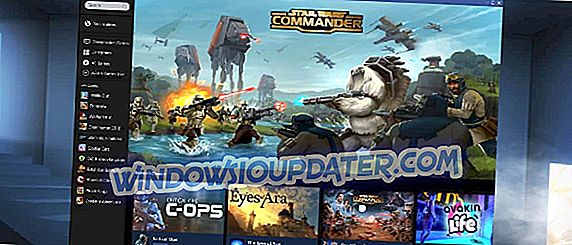
- มองหาเกมแล้วลองเข้าถึงอีกครั้ง
- หากนี่ไม่ใช่การดาวน์โหลดต่อให้ไปที่รายการเกมที่ดาวน์โหลด
- คลิก X ถัดจากเกมที่ต้องการ
- ลบเกม
- ลองเข้าถึงอีกครั้ง
หากไม่มีวิธีแก้ไขปัญหาเหล่านี้สำหรับตัวแก้ไขปัญหาแต่ละตัวทำงานบนพีซีของคุณลองอัปเดตอินเทอร์เน็ตเบราว์เซอร์ของคุณเป็นเวอร์ชันล่าสุด
มิฉะนั้นคุณสามารถตรงไปที่ Facebook Gameroom และวางข้อความหรือใช้ลิงก์ 'รายงานปัญหา' จากโปรไฟล์ Facebook ของคุณเพื่อติดต่อทีมสนับสนุนเพื่อแก้ไขปัญหาของคุณ
หากคุณต้องการถอนการติดตั้ง Facebook Gameroom ทั้งหมดรวมถึงปลั๊กอินทั้งหมดโดยไม่สูญเสียความคืบหน้าของเกมทั้งหมดให้ทำดังนี้:
- คลิกขวาที่ เริ่ม
- เลือก โปรแกรมและคุณสมบัติ
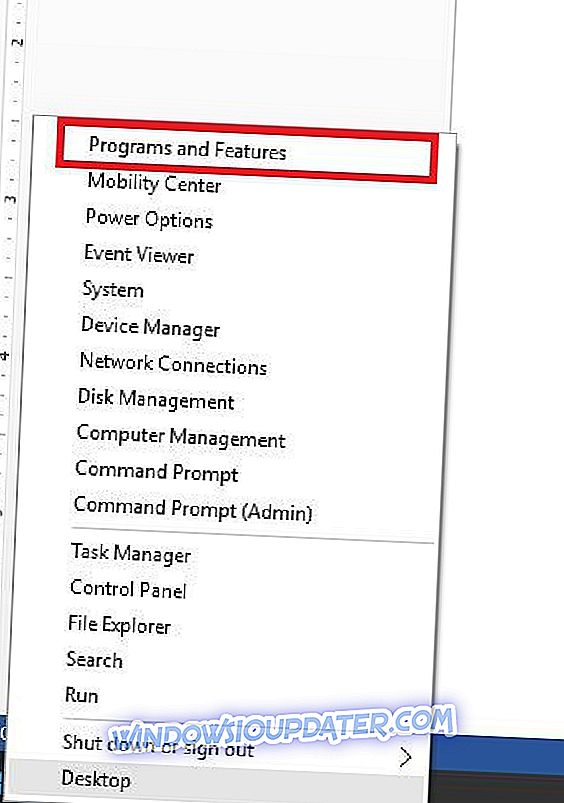
- ค้นหา Facebook Gameroom จากรายการ
- คลิกขวาและเลือก ถอนการติดตั้ง
เมื่อคุณเลือกที่จะถอนการติดตั้ง Facebook Gameroom คุณจะได้รับแบบฟอร์มข้อเสนอแนะที่เปิดตัวในเบราว์เซอร์ปัจจุบันของคุณหลังจากถอนการติดตั้งเสร็จสมบูรณ์แล้วซึ่งจะขอความคิดเห็นเกี่ยวกับแอป
เราหวังว่าการแก้ปัญหาข้างต้นช่วยให้คุณสามารถแก้ไขปัญหา FB Gameroom ที่คุณพบ ใช้ส่วนความคิดเห็นด้านล่างเพื่อบอกวิธีแก้ปัญหาที่เหมาะกับคุณ


